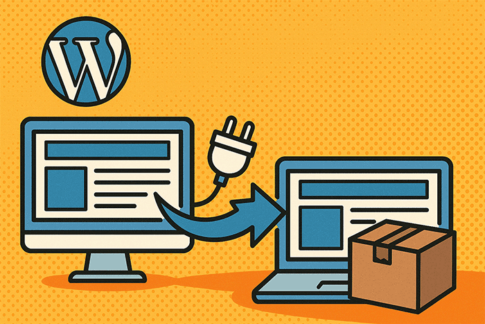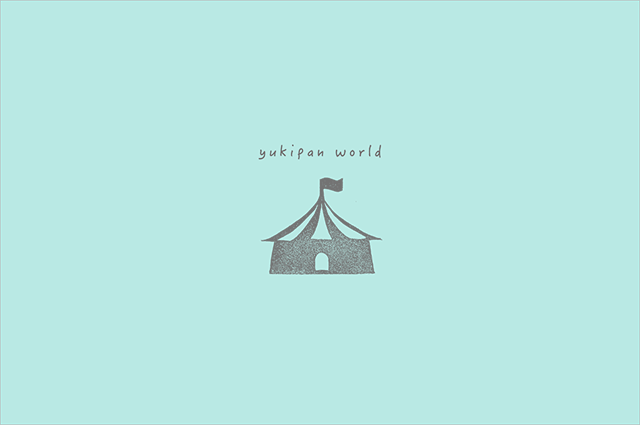WordPressのデータをドキュメントルートディレクトリに直に置くとバラバラになるので、サブドメインやサブディレクトリを作るときにわけわからんくなる。
専用ディレクトリに設置したほうが整理しやすいんだけど、いつも方法を忘れるのでまとめておく。
WordPressをインストール(エックスサーバー)

エックスサーバーでかんたんWordPressインストールする時、ディレクトリを追加してインストールする。
今回は、ディレクトリ名を「wordpress」にした場合で説明する。

インストール後、ログインして「設定」→「一般設定」の「WordPress アドレス (URL)」と、「サイトアドレス (URL)」を修正。
サイトアドレス(URL)のディレクトリ部分「/wordpress」を削除。
ついでにhttpをhttpsに変更する。
※インストールしてログインしたらすぐ設定すること。記事投稿したあと設定するとエラーが出ることがあるよ。
index.phpをコピペしてコードを書き換える。
「変更を保存」ボタンを押す。この時点でサイトが表示されなくても焦らない!wordpressをインストールしたディレクトリにある「index.php」をコピーして、ルートディレクトリ(だいたいpublic_html?)に貼り付け。移動じゃなくて、コピペ!
ルートディレクトリにindex.phpがあるけど、たぶん何も書かれてないはず。一応確認して上書き。
ルートディレクトリにコピペしたindex.phpのコードを書き換える。
書き換え前

書き換え後
「require __DIR__ . ‘/wordpress/wp-blog-header.php’;」に書き換える。
WordPressのコアファイルの新ディレクトリ名を使うんだって〜。
参考サイトには.htaccessも修正って書いてあるけど、勝手に直ってる気がする。
一応中身確認してみてね。
設定のパーマリンク設定の「変更を保存」ボタンを押して、ディレクトリの整備完了!
参考サイト
https://ja.wordpress.org/support/article/giving-wordpress-its-own-directory/
ディレクトリの整備方法は、ja.wordpress.orgを参考にさせていただきました。
WordPressを使っている人は一度は訪れるサイトではないでしょうか。
専用ディレクトリでスッキリ管理できるためのメモでした〜